Similar presentations:
Подключение тактовой кнопки
1.
Подключениетактовой
кнопки
2.
В этом примере мы рассмотримподключение тактовой кнопки, с помощью
которой мы будем осуществлять управление
светодиодом
Необходимые компоненты
• контроллер Arduino
• тактовая кнопка
• 10кОм резистор
• контактная макетная плата
• соединительные провода
3.
Кнопка является простейшим устройством, при помощи которого можно
управлять ходом программы на микроконтроллере, но физически она
выполняет очень простую функцию: замыкает и размыкает контакт. Кнопки
бывают нескольких типов:
С фиксацией – кнопка остаётся нажатой после отпускания, без фиксации –
отключается обратно.
Нормально разомкнутая (Normal Open, NO) – при
нажатии замыкает контакты. Нормально замкнутая (Normal Closed, NC) – при
нажатии размыкает контакты.
4.
5.
6.
Подключаем выход питания (5V) и
землю (Gnd), красным и черным
проводом соответственно к макетной
плате. Обычно на макетных платах для
питания и земли используют крайние
ряды контактов. Третьим, синим,
проводом мы соединяем цифровой пин
2 контроллера Arduino к контакту
тактовой кнопки. К этому же контакту,
либо к контакту, постоянно
соединенному с ней в 4х штырковом
исполнении, подключаем
подтягивающий резистор 10 кОм,
который в свою очередь соединяем с
землей. Другой выход кнопки
соединяем с питанием 5 В.
7.
• Когда тактовая кнопка не нажата, выход 2подключен только к земле через
подтягивающий резистор и на этом входе
будет считываться LOW. А когда кнопка
нажата появляется контакт между входом
2 и питанием 5В, и считываться
будет HIGH.
• Если вход оставить неподключенным, то
на входе будет считываться HIGH или
LOW случайным образом. Именно
поэтому мы используем подтягивающий
резистор, чтобы задать определенное
значение при ненажатой кнопке.
8.
1.2.
3.
4.
5.
6.
7.
8.
9.
10.
11.
12.
13.
14.
// задаем переменные
const int buttonPin = 2; // номер входа,
подключенный к кнопке
const int ledPin = 13; // номер выхода
светодиода
// переменные
int buttonState = 0;
// переменная для
хранения состояния кнопки
void setup() {
// инициализируем пин, подключенный
к светодиоду, как выход
pinMode(ledPin, OUTPUT);
// инициализируем пин, подключенный
к кнопке, как вход
pinMode(buttonPin, INPUT);
}
15.
16.
17.
18.
19.
20.
21.
22.
23.
24.
25.
26.
27.
28.
29.
void loop(){
// считываем значения с входа кнопки
buttonState = digitalRead(buttonPin);
// проверяем нажата ли кнопка
// если нажата, то buttonState будет
HIGH:
if (buttonState == HIGH) {
// включаем светодиод
digitalWrite(ledPin, HIGH);
}
else {
// выключаем светодиод
digitalWrite(ledPin, LOW);
}
}
9.
pinMode(ledPin,OUTPUT):Описание
• Устанавливает режим работы заданного вход/выхода(pin) как
входа или как выхода. Подробнее про цифровые
вход/выходы(pins).
Синтаксис
• pinMode(pin, mode)
Параметры
• pin: номер вход/выхода(pin), который Вы хотите установить
• mode: режим одно из двух значение - INPUT или OUTPUT,
устанавливает на вход или выход соответственно.
10.
digitalWrite (ledPin, HIGH);Описание
• Подает HIGH или LOW значение на цифровой вход/выход (pin).
• Если вход/выход (pin) был установлен в режим выход (OUTPUT)
функцией pinMode(), то для значение HIGH напряжение на
соответствующем вход/выходе (pin) будет 5В (3.3В для 3.3V
плат), и 0В(земля) для LOW.
• Если вход/выход (pin) был установлен в режим вход (INPUT), то
функция digitalWrite со значением HIGH будет активировать
внутренний 20K нагрузочный резистор. Подача LOW в свою
очередь отключает этот резистор. Нагрузочного резистра
достаточно чтобы светодиод, подключенный к входу, светил
тускло. Если вдруг светодиод работает, но очень тускло,
возможно необходимо установить режим выход (OUTPUT)
функцией pinMode().
Синтаксис
• digitalWrite(pin, value)
11.
digitalRead (buttonPin);Описание
• Функция считывает значение с заданного
входа - HIGH или LOW.
Синтаксис
• digitalRead(pin)
Параметры
• pin: номер вход/выхода(pin) который Вы
хотите считать
12.
КомментарииКомментарии – это строки в программе, которые используются для информирования вас самих или
других о том, как работает программа. Они игнорируются компилятором и не экспортируются в
процессор, таким образом, они не занимают место в памяти микроконтроллера Atmega.
Комментарии предназначены только для того, чтобы помочь вам понять (или вспомнить), как работает
ваша программа или объяснить это другим. Есть два способа пометить строку как комментарий:
Пример
x = 5; // Это комментарий в одной строке. Все после двойного слэша – комментарий
// до конца строки
/* это многострочный комментарий – используйте его для закоментирования целых кусков кода
if (gwb == 0){
// комментарий в строке допустим внутри многострочного комментария
// но не другой многострочный комментарий
}
// не забывайте «закрывать» комментарии – они должны быть парными!
*/
Подсказка
Во время экспериментов с кодом, «закомментирование» частей программы – подходящий способ
удаления строк, в которых могут быть ошибки. Так строки в коде остаются, но превращаются в
комментарии, и компилятор просто игнорирует их. Это может быть особенно полезно при локализации
проблемы, или когда не получается скомпилировать программу, а сообщение об ошибке при
компиляции скрыто или бесполезно.




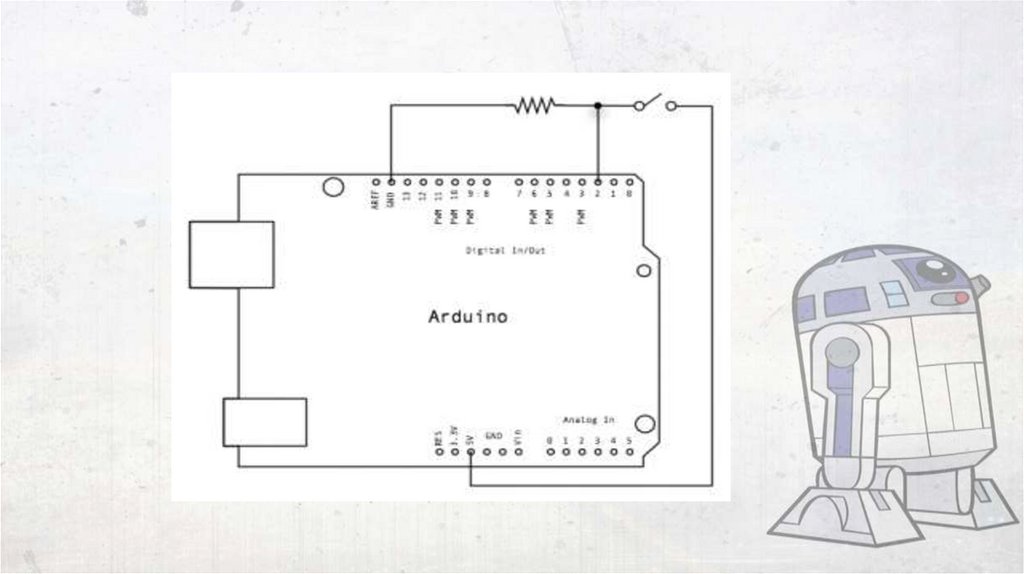


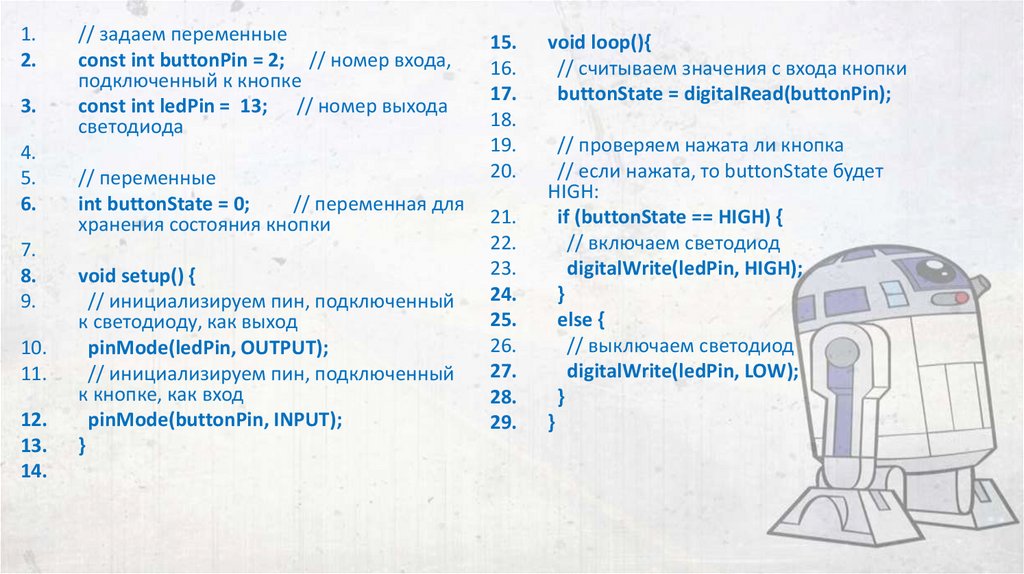




 electronics
electronics








